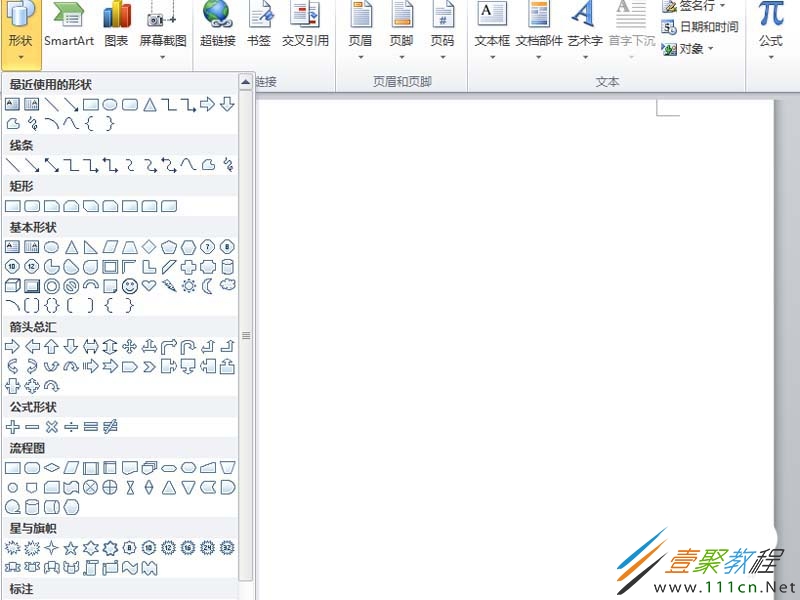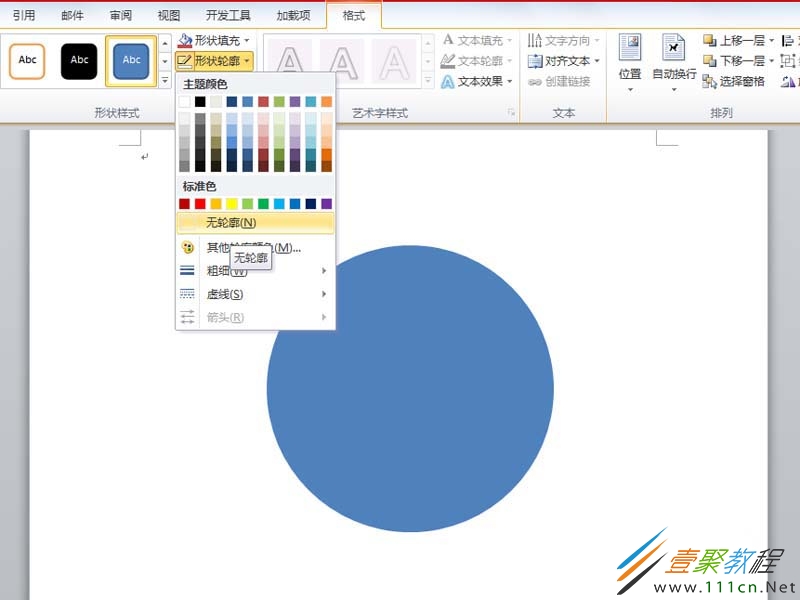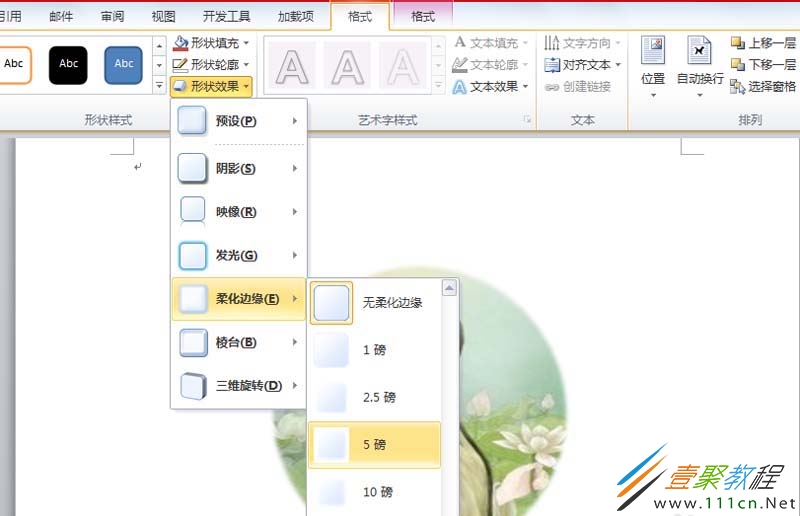最新下载
热门教程
- 1
- 2
- 3
- 4
- 5
- 6
- 7
- 8
- 9
- 10
word制作立体的圆形图片效果教程
时间:2022-06-26 06:30:02 编辑:袖梨 来源:一聚教程网
今天这篇教程我们来为大家介绍一下,word制作立体的圆形图片效果的方法,有兴趣的朋友就来学一学吧。
1、首先启动word2010,新建一个文档,执行插入-形状命令。
2、从下拉菜单中选择椭圆,按住shift键拖拽出一个正圆,调整其大小和位置。
3、选择正圆,执行格式-形状轮廓命令,设置为无轮廓。
4、接着执行格式-形状填充命令,从下拉菜单中选择图片选项,从弹出的插入图片对话框选择一张图片,点击插入按钮。
5、执行格式-形状效果-柔化边缘命令,从菜单中选择5磅。
6、执行格式-形状效果-棱台命令,选择圆选项,这样一个立体的圆形图片就制作完成了。
以上就是我们为大家介绍的word制作立体的圆形图片效果教程,希望可以给大家带来帮助。
相关文章
- 逆水寒手游橙戒流火幻荧什么时候上线 04-25
- 原神仆人阵容搭配推荐 04-25
- 恶意不息铁匠铺怎么升级 04-25
- 原神龙蜥特急斯库拉号成就怎么达成 04-25
- 恶意不息浅滩双子掉落什么 04-25
- 原神仆人阿蕾奇诺武器推荐 04-25